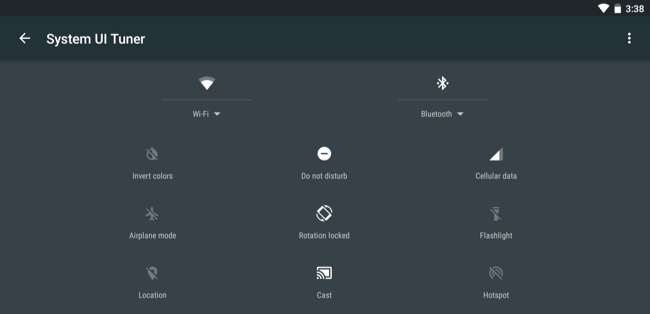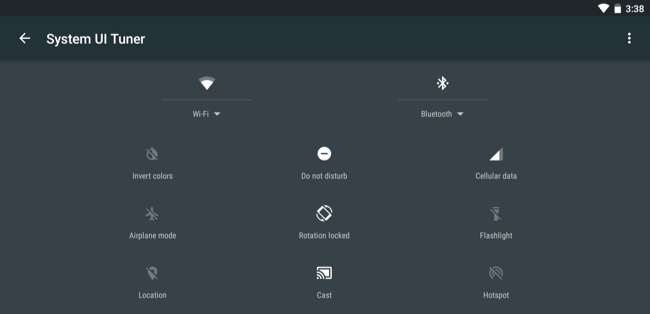
Om du sveper ner från Android menyraden två gånger, kommer du att få en fin panelen snabbinställningar kan du växla med en knapptryckning. Vill dölja en del av dessa inställningar, flytta runt dem, eller lägga till nya? Du har några val.
RELATERAD ARTIKEL
Varje version av Android sedan Gingerbread (Android 2.3) har tagit ett påskägg, som alltid nås på samma… [Läs Artikeln]
Android 6.0 Marshmallow gör att du kan anpassa vilka genvägar som visas på din Quick Settings panel från en dold meny som heter “System UI Tuner”. Om du är rotad, men du kan få ännu fler alternativ på alla versioner av Android, Marshmallow eller på annat sätt.
Icke-Rotade Marshmallow Användare: Aktivera Systemet UI-Tuner
För att göra Systemet UI-Tuner, dra nedåt i meddelandepanelen på toppen av din Android smartphone eller tablet pc-skärm. Tryck länge på ikonen redskap som visas mellan batteri indikator och din profil bild.
Efter ca fem sekunder för att hålla, det ska börja snurra. Ett meddelande med texten “Grattis! Systemet UI Tuner har lagts till i Inställningar.”
Detta är en ny settings (diskinställningar) som kommer att visas i Android systemet i appen inställningar. För att komma åt det genom att öppna app låda och tryck på “Inställningar” app-ikon. Bläddra ner till botten av skärmen. Du kommer att se ett nytt “System UI Play” alternativet visas under Om telefonen eller tablett. Tryck på den för att få den tidigare dolda alternativ.
Öppna System-UI-Tuner tv och Google varnar dig om att dessa alternativ är “Kul för vissa men inte för alla.” Som Google uttrycker det, “dessa experimentella funktioner kan ändras, gå sönder eller försvinna i framtida utgåvor. Gå vidare med försiktighet.” Tryck på “Got It” för att fortsätta.
I en mening är detta som chrome://flaggor gränssnittet i Chrome–både på Android och på plattformar. Medan Utvecklare Alternativ skärmen döljer alternativ som är avsedda för utvecklare, Systemet UI-Tuner tv döljer alternativ som är avsedda för Android-användare och tweaker.
Tryck på “Quick Settings” – alternativet för att ändra ditt Snabba Inställningar plattor. Tryck och dra för att flytta, eller dra till papperskorgen för att ta bort brickor du inte vill se. Du kan också klicka på “Lägg till Kakel” knappen för att se om det finns någon outnyttjad plattor som du vill inkludera.
Om du vill gå tillbaka till standard layout, tryck på meny-knappen och välj “Reset”.
Det är inte fullt så kraftfull som vad du kan göra med roten, men det är inte dåligt för en dold inbyggd option.
Rotade Användare: Installera Xposed och GravityBox
RELATERAD ARTIKEL
Många låg-nivå tweaks kan normalt bara utföras på Android med blinkande anpassade Rom. Den Xposed Ram ger dig möjlighet att… [Läs Artikeln]
Om du är rotade, kan du anpassa den Snabba Inställningar meny ännu längre med hjälp av en app som heter GravityBox, som innehåller massor av fantastiska system-nivå Android tweaks. Du behöver Xposed Framework installerat för att göra detta, så kolla in vår guide till Xposed om du inte redan har gjort det.
Om du har Xposed alla set upp, öppna Xposed Installer app och tryck på knappen Ladda ned. Tryck på ikonen för sök och sök efter “GravityBox”. Du kommer att vilja ladda ner GravityBox för din version av Android, så se till att välja den rätta (“GravityBox [MM]” för Marshmallow, “GravityBox [LP]” för Klubba, och så vidare).
Svep över till “Versioner” – fliken och ladda ner den senaste versionen av GravityBox för din telefon.
När du är klar, kommer modulen installeras, men inte aktiveras. I Xposed Installer, gå till Moduler avsnitt (eller väljer du bara ett meddelande att visas i din anmälan rullgardinsmenyn). Markera kryssrutan bredvid den GravityBox modul och starta om telefonen.
Efter omstart, öppna nya GravityBox app som visas i din app låda. Det finns en hel del tweaks här, och jag rekommenderar att man tittar igenom dem, men just nu vill vi anpassa den Snabba Inställningar i menyn, så bege dig till Statusbar Tweaks > QuickSettings Förvaltning. Tryck på “Master” objekt för att slå på QuickSettings. Du måste starta om telefonen igen innan du fortsätter.
En gång startade, tillbaka till GravityBox > Statusraden Tweaks > QuickSettings Förvaltning. Världen är nu din oyster. Du kan klicka på “Statusraden QuickSettings Brickor” för att välja ut vilka plattor som dyker upp (med hjälp av kryssrutorna till höger), och i vilken ordning de visas (genom att peka och dra i reglagen på vänster sida). Du kan också peka på tre punkter för fler alternativ, som visar ett objekt i lås skärmen bara, eller sätta den i “Dual Mode”. Dual-Läge innebär att det är en togglable knappen med en meny nedan för mer inställningar. Om det inte är i Dual-Läge, det ska gå till sidan inställningar för att ställa (som Wi-Fi, Bluetooth, eller Porösa).
Gå tillbaka till main QuickSettings Förvaltning av sidan och du kan göra ännu mer. Du kan ställa in kakel-specifika inställningar, som att ändra vilka alternativ det växlar mellan för Ringsignal läge, eller ens lägga till app genvägar till Snabba Inställningar.
Du kan också välja hur många brickor visas per rad, öppna Quick Settings-menyn snabbare genom att dra ner från kanten, och mer. Rota runt dessa inställningar och du kommer att hitta en massa coola tweaks du kan tillkomma.
Förhoppningsvis Google ger oss fler alternativ för att anpassa Snabb Setings i framtiden, men för nu, här är dina val–en experimentell funktion inbyggd i, eller fullständig kontroll genom en rotad app. Men antingen sätt, att du har val och anpassningsbarhet–och är inte det vad är Android?